ثم اكتب تعليقك
ما هو وكيفية تجاوز قفل تنشيط iPad؟
لقد كانت Apple قلقة للغاية بشأن خصوصية مستخدمها ، ولا يساورنا شك في ذلك. قبل بضع سنوات ، أضافت ميزة قفل التنشيط لتقليل السرقة. كانت الفكرة الرئيسية هي قفل الأجهزة أثناء السرقة ، بحيث لا يمكن لأي شخص آخر فتحها بدون معرف Apple وكلمة المرور. في هذه المقالة ، سنوجهك حول كيفية إزالة قفل تنشيط iCloud وما هو قفل تنشيط iPad.
الجزء 1: التعلم الأساسي حول قفل تنشيط iPad
قفل تنشيط iPad هو وظيفة تمنع الآخرين من استخدام iPhone و iPad. إنه يعمل مع Find My [الجهاز] ويحافظ على أمان جهازك. بالإضافة إلى ذلك ، إذا قمت بحذف بياناتك ، فستضمن هذه الوظيفة عدم تمكن أي مستخدم آخر من إعادة تنشيطها. ومع ذلك ، لاستخدام هذه العملية ، عليك أن تتذكر معرف Apple وكلمة المرور.
في حالة عدم تذكر بيانات الاعتماد الخاصة بك ، يمكنك بسهولة تجاوز قفل تنشيط iPad باستخدام بعض الخطوات البسيطة التي سنشرحها في هذه المقالة.
الجزء 2: كيفية التحقق مما إذا كان iPad الخاص بي يقوم بتمكين قفل التنشيط؟
إذا كنت تريد معرفة كيفية إيقاف تشغيل Find My iPhone ، فهناك طريقة بسيطة يمكنك من خلالها استخدامه. هذا هو التحقق من رقم IMEI الخاص بك من الإعدادات والتحقق منه من https://ifreeicloud.co.uk/free-check موقع الويب. يتيح لك هذا الموقع التحقق من العثور على حالة iPhone الخاص بي والتأكد من أنه يمكنك أيضًا التحقق من حالة التنشيط وغير ذلك الكثير.
ولكن من أجل ذلك ، يجب أن تحصل على رقم IMEI الخاص بك ، ويمكنك الحصول عليه بسهولة باتباع الخطوات أدناه.
- الآن ، انتقل إلى الإعدادات وحدد الخيار "عام".
- بعد ذلك ، انقر على الخيار "حول".
- في قسم "حول" ، ابحث عن الأرقام التسلسلية وأرقام الطراز.
باستخدام الرقم التسلسلي ، يمكنك بسهولة التحقق من حالة جهازك.
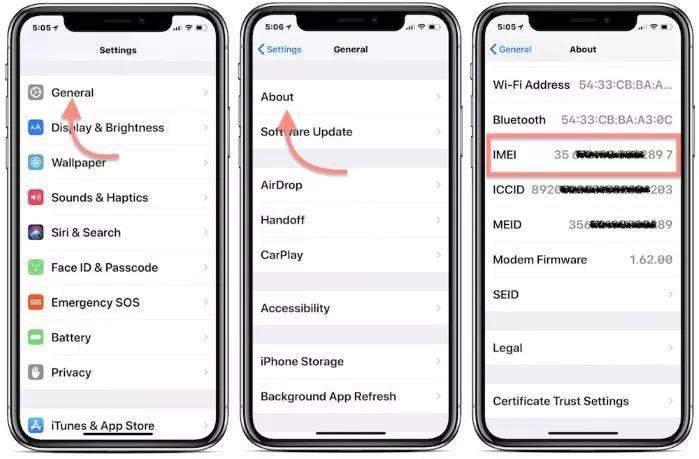
الجزء 3: هل يمكنك الحصول على قفل التنشيط السابق على iPad؟
ربما تم إخبارك عدة مرات أنه يمكنك تجاوز قفل تنشيط iPad باستخدام طرق مختلفة ، مثل تجاوز DNS و Jailbreak. لكن هذا ليس صحيحا. على الرغم من أن هذه الأساليب تعمل في بعض الأحيان ، إلا أنها لا تقدم حلولاً مناسبة.
يقول العديد من المستخدمين أنهم عملية احتيال كاملة ولا يعملون لصالحهم. لقد ذكرنا أدناه بعض التفاصيل حول هذه الأساليب ، حتى تتمكن من فهم المزيد عنها.
1. تجاوز DNS
تتطلب هذه الطريقة بطاقة SIM وتطلب منك تغيير إعدادات نظام أسماء النطاقات. ومع ذلك ، تعمل هذه الطريقة مع بعض المستخدمين ، ولكنها قد تكون معقدة للمستخدمين غير التقنيين. بالإضافة إلى ذلك ، يطلب منك تغيير إعدادات DNS ، التي يمكن أن تسبب مشاكل لإعداداتك الأخرى.
2. الهروب من السجن
هناك قائمة بالمواقع التي تطلب منك جيلبريك iPhone أو iPad ، لكن معظمها مزيف. بالإضافة إلى ذلك ، تطلب منك هذه المواقع أيضًا ملء الاستبيانات وطلب معلوماتك الشخصية التي قد تكون مشكلة بالنسبة لك.
إذًا ، كيف يمكن تجاوز قفل تنشيط iPad؟ هناك العديد من التطبيقات الموثوقة المتوفرة في السوق ، لكننا نوصيك بتجربة 4MeKey. إنه تطبيق رائع ويعمل بنسبة 100٪ دون التسبب في أي مشاكل لك. في الواقع ، ستجعل إزالة قفل تنشيط iPad أسهل بحيث يمكنك البقاء في مأمن من جميع عمليات الاحتيال.
لقد ذكرنا جميع تفاصيل Tenorshare 4MeKey أدناه ، حتى تتمكن من الحصول على مزيد من الأفكار حول هذا التطبيق.
الجزء 3: أفضل طريقة لإزالة قفل تنشيط iPad بدون كلمة مرور
إذا نسيت كلمة المرور الخاصة بك أو لم يكن لديك معرف Apple ، فلا تقلق لأن سيساعدك Tenorshare 4MeKey على تجاوز قفل تنشيط iCloud لجهاز iPad mini / 2/3/4. في الواقع ، هذا البرنامج سهل الاستخدام ولا يتطلب الكثير من الخبرة. يمكنك بسهولة تجاوز iCloud iPad واستخدام جهازك في أي وقت من الأوقات. وهو متوافق مع أحدث أجهزة iPad و iPhone. بالإضافة إلى ذلك ، يساعدك أيضًا على إيقاف تشغيل وظيفة Find My iPhone.
يوجد أدناه الدليل الكامل الذي سيساعدك على تجاوز iPad باستخدام 4MeKey.
أولاً ، دليل فيديو حول كيفية استخدام 4MeKey
تنزيل برنامج 4MeKey
لإلغاء قفل قفل تنشيط iPad ، عليك أولاً تنزيل Tenorshare 4MeKey. إذا كنت تستخدم جهاز كمبيوتر ، فيمكنك تنزيل إصدار Windows من الموقع الرسمي. بمجرد الانتهاء من التثبيت ، ستظهر شاشة للنقر فوقه وتحديد خيار "إزالة قفل تنشيط iCloud".
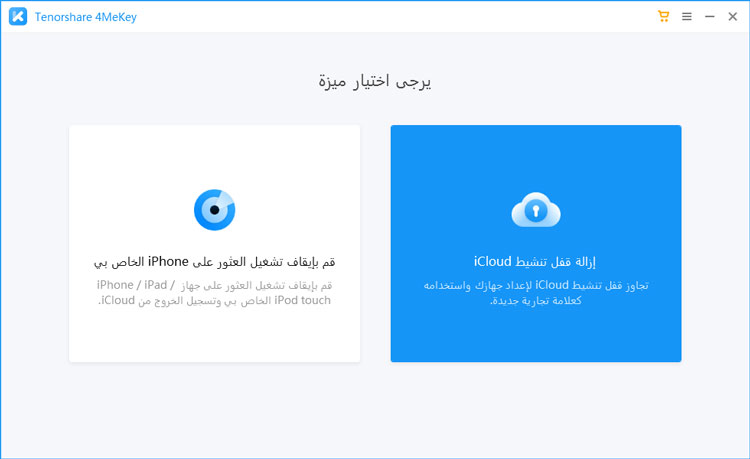
اقرأ جميع التعليمات
قبل المتابعة وإلغاء قفل الجهاز ، تأكد من قراءة جميع الإرشادات التي تظهر على الشاشة. سترى رسالة منبثقة تظهر التعليمات ؛ اقرأهم جميعًا وانقر على خيار "التالي".

قم بتوصيل جهازك
الآن ، قم بتوصيل iPad بجهاز Mac باستخدام كابل بيانات. تأكد من أن جهازك متصل بشكل جيد ؛ وإلا فلن تكون قادرًا على إكمال العملية.

جيلبريك جهازك
حان الوقت الآن لكسر حماية جهازك ، ولهذا عليك اتباع الإرشادات أدناه. ضع في اعتبارك أن عملية كسر الحماية تختلف بالنسبة لنظامي التشغيل Mac و Windows. سنشرح كلتا الطريقتين ، لذلك لا داعي للقلق بشأن أي شيء.
كسر الحماية باستخدام Mac
بعد تنزيل البرنامج ، انقر فوق الخيار "بدء كسر الحماية". سيؤدي ذلك إلى كسر حماية جهازك. لا تنس اتباع الخطوات المذكورة على الشاشة.
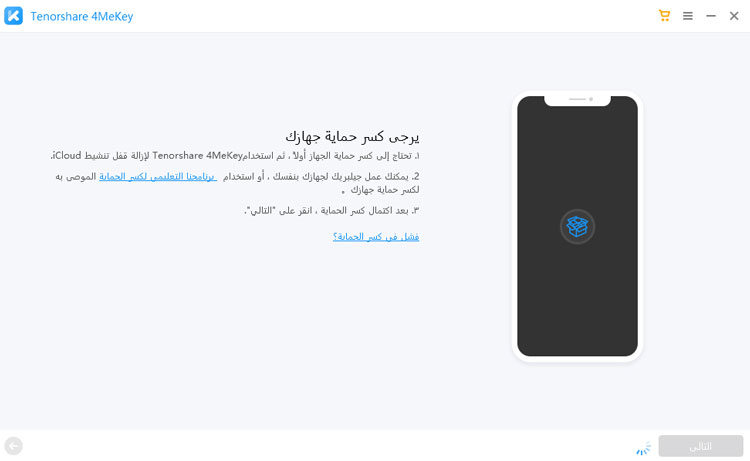
كسر الحماية باستخدام Windows
ستكون الخطوات القليلة الأولى هي نفسها التي اتبعتها في Jailbreak باستخدام Mac. الآن ، سيُطلب منك نسخ جيلبريك باستخدام محرك أقراص فلاش USB. ولهذا ، يمكنك اتباع التعليمات التي تظهر على الشاشة. بمجرد الانتهاء من عملية الحرق ، انقر فوق الخيار "ابدأ".

إزالة قفل تنشيط iPad
بمجرد الانتهاء من كسر الحماية ، يمكنك الآن إزالة قفل تنشيط iPad. ولكن من أجل ذلك ، يجب عليك تأكيد تفاصيل جهازك والنقر فوق خيار "بدء الإزالة".
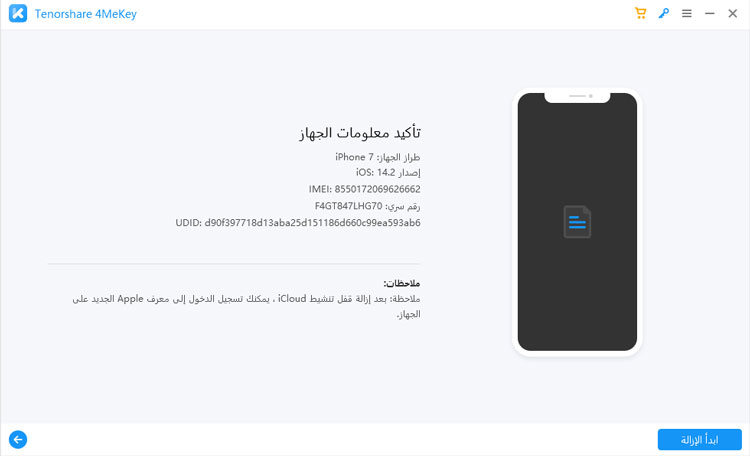
في غضون بضع دقائق ، سيزيل قفل تنشيط iCloud الخاص بك. لا تقم بإيقاف تشغيل الجهاز حتى تكتمل العملية.

تجاوز الجهاز بنجاح
لقد نجحت في تجاوز جهاز iPad ، والآن يمكنك ضبط إعداداتك واستخدامه كإعداد جديد. ولكن تأكد من عدم ضبط المصنع لجهازك ؛ خلاف ذلك ، يجب عليك إكمال العملية برمتها مرة أخرى.

خاتمة
إذا كنت تريد فتح قفل تنشيط iPad ، فيمكنك استخدام برنامج 4MeKey ، وهو تطبيق سهل الاستخدام. إنه يعمل مع iPad 5/6/7 و Mini 4 وما إلى ذلك ، كما أنه لا يسبب أي مشاكل للجهاز ويعمل بنسبة 100٪. وبالتالي ، إذا كنت ترغب في تجاوز جهازك دون إدخال معرف Apple وكلمة المرور ، فإننا نوصي باستخدامه.






بقلم خالد محمد
2025-12-31 / مشاكل الآيباد